Sony XPeria XZ F8331 Instrukcja Obsługi
Strona 32
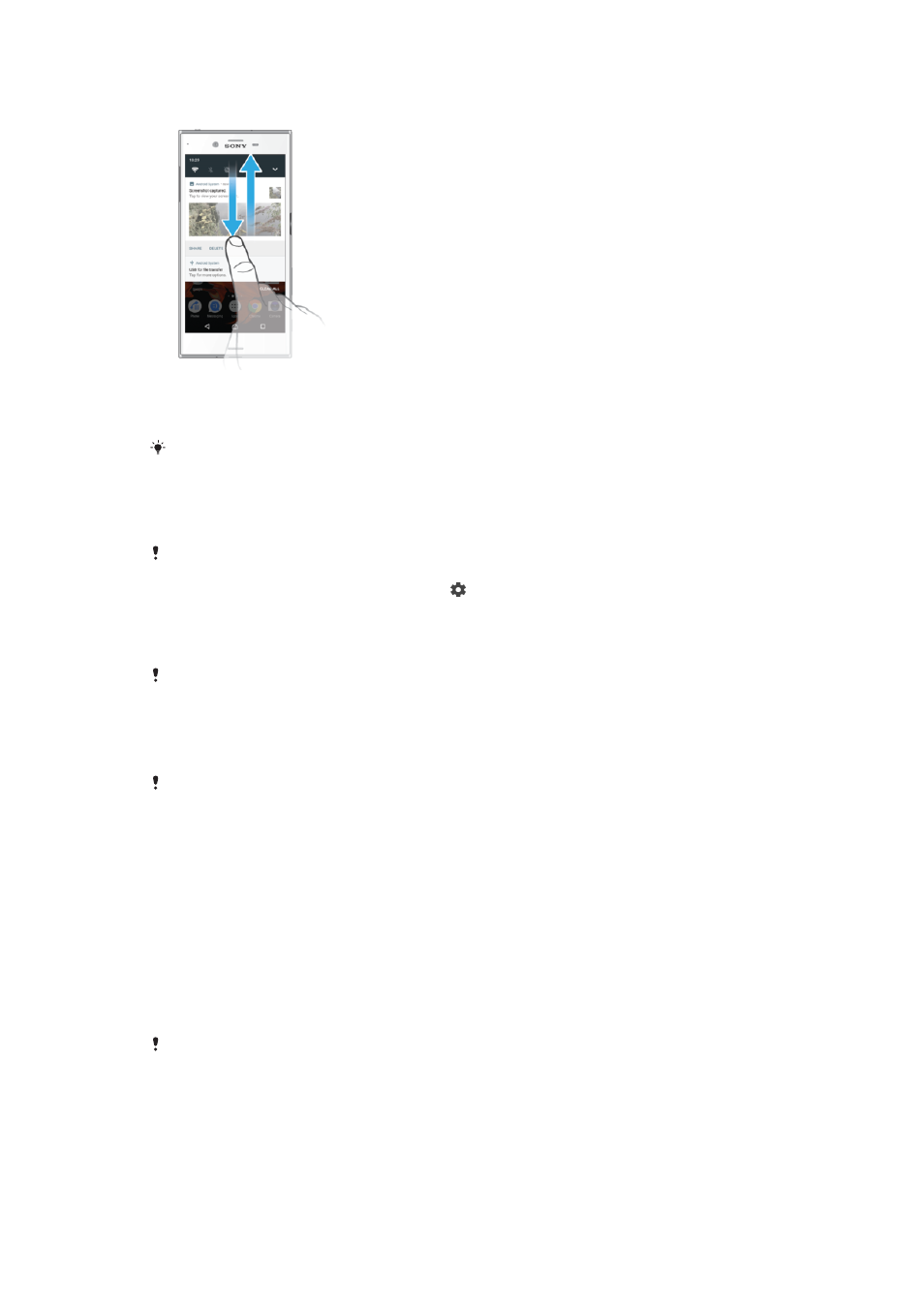
Jak otworzyć lub zamknąć panel powiadomień
1
Aby otworzyć panel powiadomień, przeciągnij pasek stanu w dół lub stuknij go
dwukrotnie.
2
Aby zamknąć panel powiadomień, przeciągnij lub muśnij go w górę.
Po otwarciu panelu powiadomień można uzyskać dostęp do panelu Szybkie ustawienia,
przeciągając ponownie pasek stanu w dół.
Jak podjąć działanie na podstawie powiadomienia w panelu powiadomień
•
Stuknij powiadomienie.
Z panelu powiadomień możesz bezpośrednio odpowiedzieć na wiadomość czatu lub e-mail.
Aby zmienić ustawienia powiadomień, przeciągnij palcem w lewo lub w prawo na
powiadomieniu, a następnie stuknij pozycję .
Jak usunąć powiadomienie z panelu powiadomień
•
Umieść palec na powiadomieniu i muśnij w lewo lub w prawo.
Nie wszystkie powiadomienia można odrzucić.
Jak rozwinąć powiadomienie w panelu powiadomień
•
Aby rozwinąć powiadomienie i wyświetlić więcej informacji bez otwierania aplikacji,
wystarczy je stuknąć.
Nie każde powiadomienie można rozwinąć.
Jak wyczyścić wszystkie powiadomienia z panelu powiadomień
•
Stuknij pozycję
USUŃ WSZYSTKIE.
Jak wykonać czynność opisaną w powiadomieniu na ekranie blokady
•
Stuknij dwukrotnie powiadomienie.
Jak usunąć powiadomienie z ekranu blokady
•
Umieść palec na powiadomieniu i muśnij nim w lewo lub w prawo.
Jak rozwinąć powiadomienie na ekranie blokady
•
Przeciągnij powiadomienie w dół.
Nie każde powiadomienie można rozwinąć.
Zarządzanie powiadomieniami na ekranie blokady
Urządzenie można skonfigurować tak, aby wyświetlało na ekranie blokady tylko wybrane
powiadomienia. Można udostępnić wszystkie powiadomienia wraz z ich zawartością,
ukryć zawartość poufną dla wszystkich powiadomień lub określonych aplikacji, a także
wyłączyć wyświetlanie jakichkolwiek powiadomień.
32
To jest wersja internetowa niniejszej publikacji. © Drukowanie dozwolone wyłącznie do użytku prywatnego.